Erro de Ativação do Windows 0x803F700F: Causas e Soluções
O erro de ativação do Windows 0x803F700F, frequentemente acompanhado pela mensagem “Algo nos impediu de comunicar com nossos servidores de ativação”, surge quando o sistema operacional Windows não consegue estabelecer comunicação com os servidores da Microsoft para validar o status da sua licença. Este artigo detalha as causas mais comuns desse problema e oferece métodos para corrigi-lo.
Causas do Erro de Ativação 0x803F700F
Se você está encontrando esse erro ao tentar ativar o Windows pela primeira vez, algumas das razões podem incluir:
- Problemas de Rede: Seu computador pode estar enfrentando dificuldades para se conectar à internet, impedindo o acesso aos servidores de ativação da Microsoft.
- Firewall ou Software de Segurança: Softwares de segurança de terceiros ou firewalls podem estar bloqueando a comunicação entre o seu computador e os servidores de ativação, o mesmo podendo ocorrer se estiver usando um servidor proxy.
- Problemas nos Servidores da Microsoft: Os próprios servidores da Microsoft podem estar com problemas temporários, causando dificuldades durante o processo de ativação.
Adicionalmente, se a sua chave de licença foi automaticamente desativada, uma mudança significativa no hardware do seu computador pode ser a causa.
Independentemente da origem, as soluções apresentadas a seguir devem ajudar a resolver o problema e completar o processo de ativação. Recomenda-se que você utilize uma conta de administrador, pois algumas das soluções requerem privilégios administrativos.
Soluções para o Erro 0x803F700F
Abaixo, detalhamos os passos que você pode seguir para solucionar este erro:
1. Verificação da Conexão de Rede
Durante a ativação, seu computador precisa se comunicar com os servidores da Microsoft para verificar sua licença do Windows. Uma conexão de internet instável pode interromper esse processo. Certifique-se de ter uma conexão estável com a internet. Se possível, tente usar uma rede Wi-Fi diferente.
2. Desativação do Firewall e Software de Segurança
Se a conexão de rede estiver funcionando corretamente, o próximo passo é desativar temporariamente seu firewall ou qualquer software de segurança de terceiros. Esses programas podem erroneamente interpretar a comunicação de ativação como uma atividade suspeita. Desative-os clicando com o botão direito em seu ícone na barra de tarefas e selecione a opção de desativar até que o computador seja reiniciado. Se isso resolver o problema, ajuste as configurações do software de segurança para permitir a comunicação necessária ou considere trocar para um programa antivírus que não cause esses problemas.
3. Verificação da Data e Hora
Os processos de ativação usam carimbos de data e hora. Se a data e hora do seu computador estiverem incorretos, a solicitação de ativação pode ser rejeitada. Para ajustar a data e hora:
- Abra o aplicativo Configurações pressionando as teclas Win + I.
- Selecione Hora e idioma > Data e hora.
- Ative as opções “Definir hora automaticamente” e “Definir fuso horário automaticamente”.
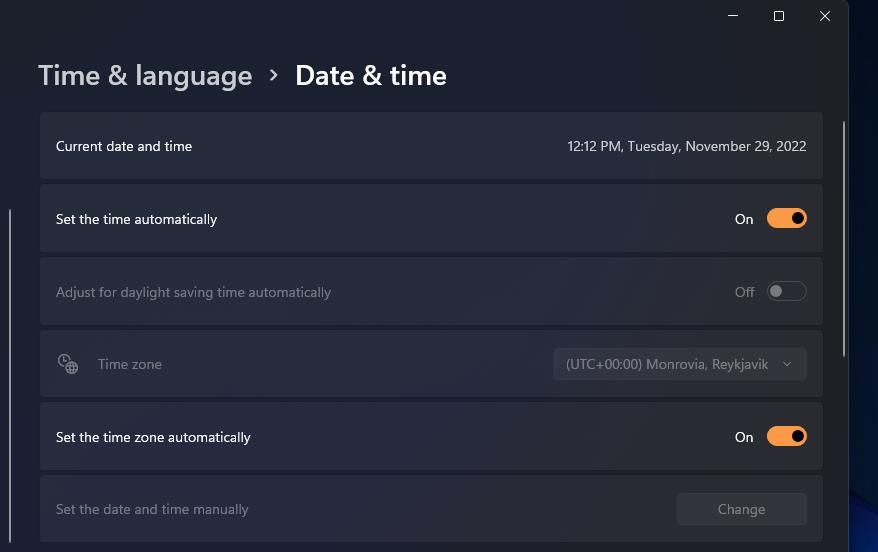
4. Ativação via Telefone
A Microsoft também permite ativar o Windows via telefone. Ao selecionar essa opção, o Windows fornecerá um número de telefone e um ID de instalação. Siga as instruções do sistema automatizado após ligar para o número fornecido e insira o ID de instalação usando o teclado do telefone. Para ativar por telefone:
- Abra o aplicativo Configurações com Win + I.
- Vá para Sistema > Ativação.
- Selecione “Ativar por telefone” na seção “Ativar o Windows agora”.
- Siga as instruções na tela.
5. Utilização do Solucionador de Problemas de Ativação
O Windows oferece um solucionador de problemas de ativação que pode diagnosticar e corrigir problemas automaticamente. Para acessá-lo:
- Abra Configurações > Sistema > Ativação.
- Clique em “Solução de problemas” e siga as instruções.
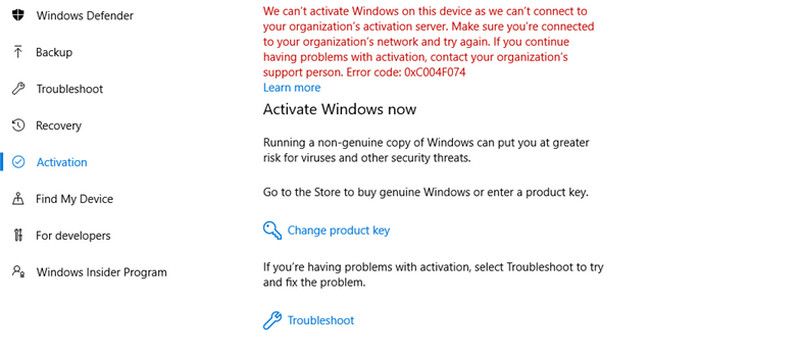
6. Reativação do Windows
Ao ativar o Windows, uma licença digital é vinculada ao hardware do seu dispositivo. Se você substituir um componente de hardware importante, como a placa-mãe, o Windows pode não reconhecer mais seu dispositivo e desativar sua licença. Para reativar o Windows, adicione sua conta da Microsoft ao seu dispositivo e vincule-a à licença. Em seguida, execute o solucionador de problemas de ativação e escolha a opção “Alterei o hardware recentemente”. Siga as instruções para logar com sua conta e selecionar o dispositivo para ativação.
Conclusão
A ativação do Windows é essencial para garantir o uso legítimo do sistema operacional. Esperamos que as soluções apresentadas aqui ajudem a corrigir o erro de ativação 0x803F700F rapidamente. Se o problema persistir, entre em contato com o suporte da Microsoft para obter assistência.